Becuri inteligente de la TP-Link: conexiune, configurare, control
Recent am făcut cunoștință cu becurile inteligente de la TP-Link. Vreau să vă împărtășesc impresia și să vă spun ce sunt aceste dispozitive și cum funcționează. Vă voi arăta cum să conectați un bec inteligent și să îl controlați de pe un dispozitiv mobil printr-o aplicație specială. Poate că vă gândiți să cumpărați un bec inteligent, dar nu înțelegeți pe deplin cum funcționează aceste dispozitive și în ce fel diferă de becurile „stupide”. Unde pot fi utilizate și care sunt avantajele lor. Acum voi încerca să clarific puțin această problemă.
În linia de becuri inteligente care sunt prezentate pe piața noastră, există patru modele: LB100, LB110, LB120 și LB130.
- TP-Link LB100 este cel mai tânăr model. Diafragma este de 600 lumeni. Consum de energie 7 W. Temperatura culorii 2700K.
- TP-Link LB110 - comparativ cu primul model, diafragma a crescut ușor (800 lumeni). Consum de energie 10 wați. Temperatura culorii este, de asemenea, de 2700K. Există o funcție de monitorizare a consumului de energie.
- TP-Link LB120 - Luminozitate de 800 lumeni. Temperatura luminii 2700K - 6500K (în acest model a devenit posibilă modificarea setărilor pentru căldura luminii). Consum de energie 11 wați. Mod circadian, în care becul modifică automat luminozitatea și căldura luminii în timp (pentru a simula iluminarea naturală).
- TP-Link LB130 - acest model are capacitatea de a schimba culoarea (2500K-9000K și spectru RGB complet). Sunt disponibile și alte funcții și capabilități pe care le au modelele mai tinere.
Toate au economii de energie excelente, se conectează la rețeaua Wi-Fi și pot fi controlate de pe un smartphone sau tabletă prin intermediul aplicației Kasa. Puteți gestiona nu numai în rețeaua locală, ci și prin internet (printr-un cont). Dacă este necesar - de la diferite dispozitive. Toate modelele au o funcție de reglare a luminozității și posibilitatea de a configura pornirea și oprirea la un program. Dar, în funcție de model, există diferențe în specificații și funcții.
Am două becuri: LB110 și LB130.

Folosesc becul TP-Link LB130 de câteva săptămâni acum. LB110 astăzi este configurat și testat în funcțiune. Configurarea este foarte simplă, dar există reclamații cu privire la instrucțiunile care vin cu kitul. Arată că dispozitivul mobil trebuie să fie conectat la rețeaua Wi-Fi a routerului. Dar, mai întâi, trebuie să îl conectați la rețeaua Wi-Fi a becului în sine, pentru configurare. Poate că am înțeles greșit ceva.
Conectarea și configurarea unui bec inteligent TP-Link
Îl voi arăta folosind exemplul TP-Link LB130. Procesul de reglare va fi același pentru toate modelele. Singura diferență constă în funcțiile disponibile după configurare.
Luăm un bec și îl înșurubăm în candelabru, lampă de podea, aplice etc. Il aprindem cu un întrerupător. Becul are nevoie de o sursă constantă de energie pentru funcționarea normală. Lumina va clipi de mai multe ori și va rămâne aprinsă.

Instalați aplicația Kasa pe telefon sau tabletă (din App Store sau Google Play). Apoi, deschideți setările Wi-Fi de pe telefon și conectați-vă la rețeaua Wi-Fi a becului inteligent. Rețeaua va fi ceva de genul acesta: „TP-Link_Smart Bulb_”. Fără parolă.
Dacă lumina este aprinsă, dar rețeaua Wi-Fi nu se distribuie, atunci poate că este deja configurată. Trebuie să faceți o resetare din fabrică. Acest lucru poate fi util și dacă doriți să reconfigurați becul, conectați-l la o altă rețea Wi-Fi.Pentru a reseta setările, trebuie să le opriți folosind comutatorul. Și apoi porniți-l și opriți-l de 5 ori. Aprinderea luminii ar trebui să clipească de mai multe ori. Aceasta înseamnă că setările au fost resetate la valorile implicite din fabrică.
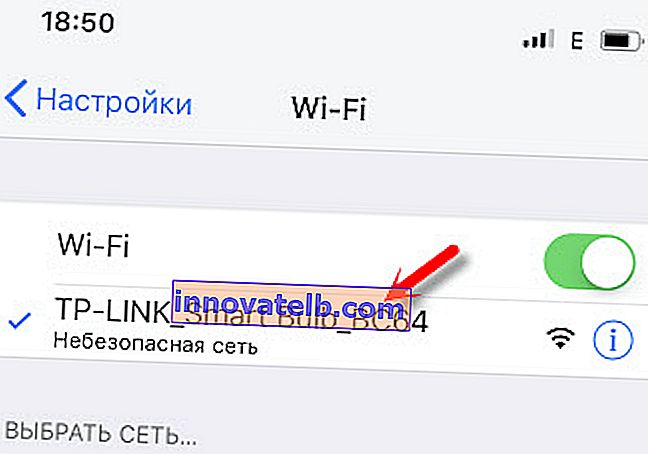
După conectare, deschideți aplicația Kasa. Puteți să vă creați imediat un cont și să vă conectați (pentru a controla luminile de pe Internet, chiar și atunci când nu sunteți acasă). Faceți clic pe butonul „Adăugați dispozitiv”. Selectăm tipul de dispozitiv. Apar instrucțiunile. Faceți clic pe „Următorul” și din nou „Următorul” (dacă lumina este deja aprinsă).
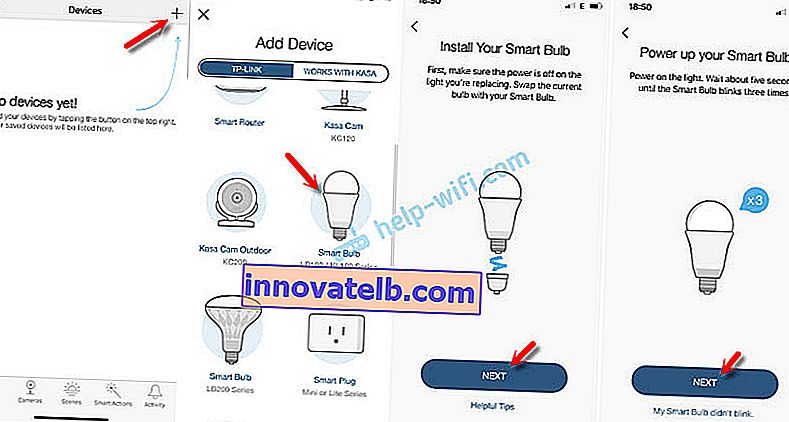
Apoi, va începe căutarea și conectarea la bec. Dacă dispozitivul dvs. este conectat la rețeaua Wi-Fi a becului, va apărea un câmp în care trebuie să setați un nume pentru bec și să faceți clic pe „Următorul”. În pasul următor, selectați pictograma. Conectăm becul la rețeaua noastră Wi-Fi. Trebuie să furnizați o parolă pentru Wi-Fi. Dacă trebuie să selectați o altă rețea Wi-Fi, trebuie doar să faceți clic pe ea și să selectați rețeaua din listă (așa cum o înțeleg eu, aplicația selectează automat rețeaua Wi-Fi cu cel mai puternic semnal).
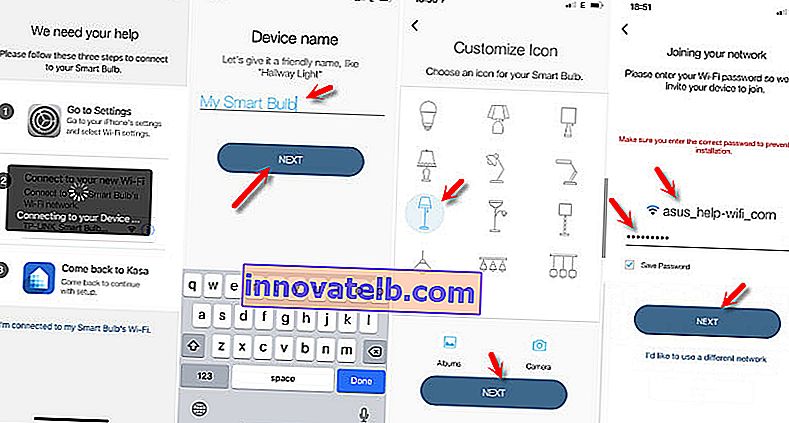
Dacă ați introdus corect parola Wi-Fi și becul s-a putut conecta la rețeaua dvs. fără fir, atunci procesul de conectare este finalizat. Aplicația Kasa va afișa o listă de dispozitive pe care va fi instalat becul.
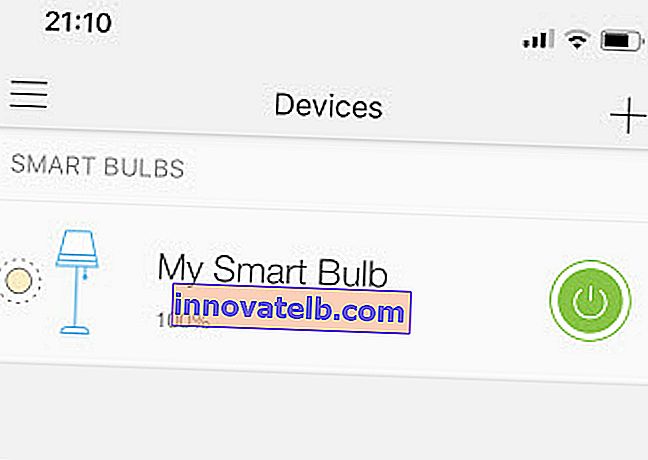
Dacă lista nu apare, atunci asigurați-vă că dispozitivul mobil este conectat automat la rețeaua dvs. Wi-Fi (de la un router). După configurare, becul nu mai distribuie rețeaua Wi-Fi.
Controlul lămpii inteligente TP-Link
Permiteți-mi să vă reamintesc că am conectat modelul LB130. Aceasta înseamnă că, dacă aveți un model diferit, setările din aplicația Kasa pot diferi. De exemplu, nu va exista o gestionare a culorii. Puteți aprinde și opri lampa, precum și schimba setările rapide (culoare și luminozitate, activarea modului circadian) din fereastra unde este afișată întreaga listă de dispozitive. Acolo puteți, de asemenea, să deschideți setările aplicației Kasa și să vă gestionați contul. Dacă sunteți conectat la aplicația Kasa, dispozitivele adăugate sunt atașate automat la contul dvs. Și le puteți controla prin Internet, nu doar de acasă (printr-o rețea locală).
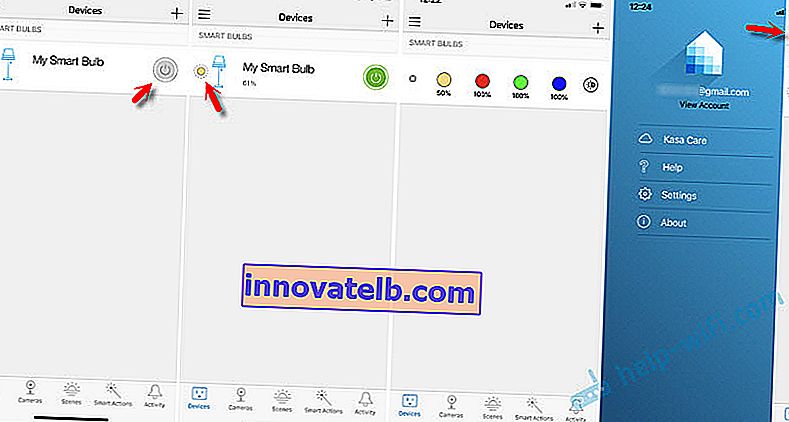
Selectarea becului va deschide setările avansate. Unde pot schimba luminozitatea și culoarea (dacă aveți un bec LB130). Dacă apăsați butonul „AUTO-ALB” în setările de culoare, va fi activat modul circadian, care va regla automat luminozitatea și căldura luminii în funcție de ora din zi.
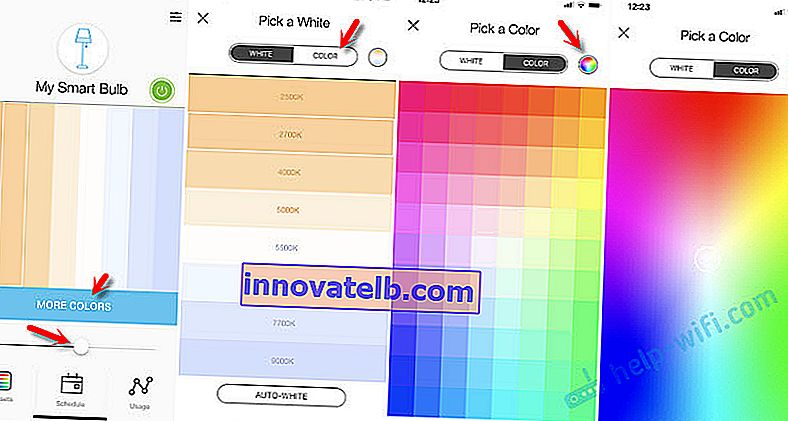
Am făcut câteva fotografii.
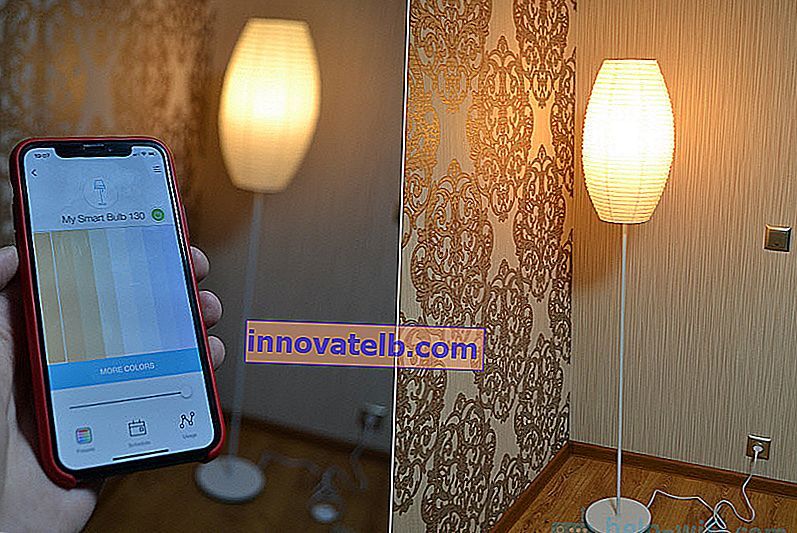
Și mai departe.

Deschizând setările pentru un anumit bec, îi puteți schimba numele, pictograma și starea. Dezactivați accesul la distanță (prin Internet). Setați setările de timp și vizualizați informații despre bec. De asemenea, îl puteți șterge acolo.
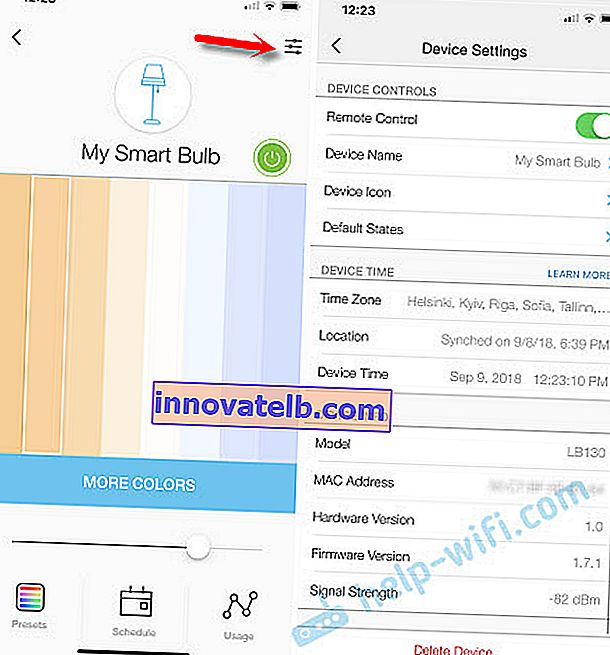
Deschizând fila „Programare”, puteți crea un program conform căruia becul nostru inteligent va străluci.
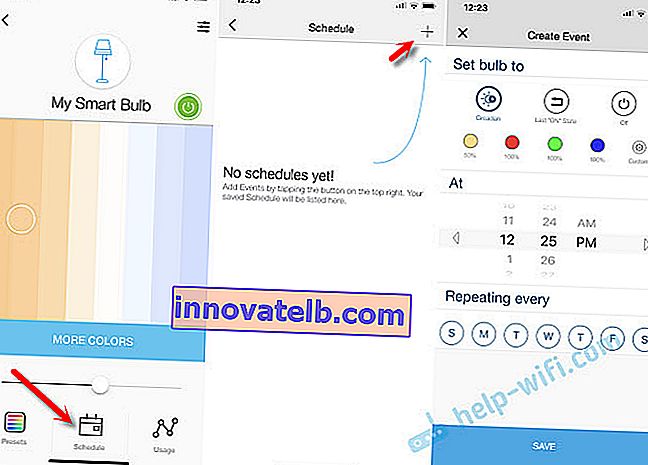
Și în fila „Utilizare” puteți vedea statistici privind consumul de energie electrică.
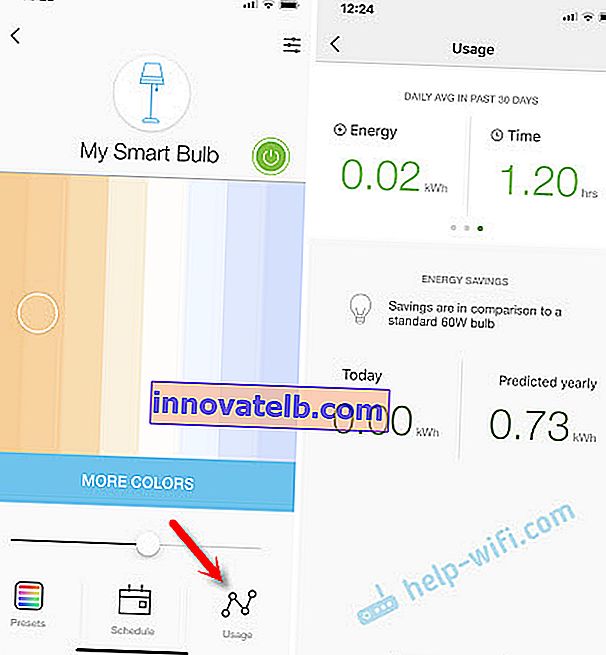
Totul este intuitiv acolo. În ciuda faptului că interfața aplicației Kasa este în limba engleză. Sper că va exista o versiune în rusă și ucraineană. Și aș dori, de asemenea, să pot crea widgeturi pe dispozitive iOS pentru control rapid.
Becul funcționează stabil. Îl am conectat tot timpul la sursa de alimentare (ar trebui să fie așa), îl controlez doar de la telefon. În principiu, poate fi folosit ca bec obișnuit, pornit / oprit printr-un comutator. Dispozitiv cool, mi-a plăcut foarte mult. Și dacă nu am găsit niciodată o utilizare pentru o priză inteligentă, folosesc în fiecare zi un bec inteligent. O aprind ca iluminare suplimentară. Schimbând culoarea și luminozitatea, puteți crea o atmosferă specială în cameră.